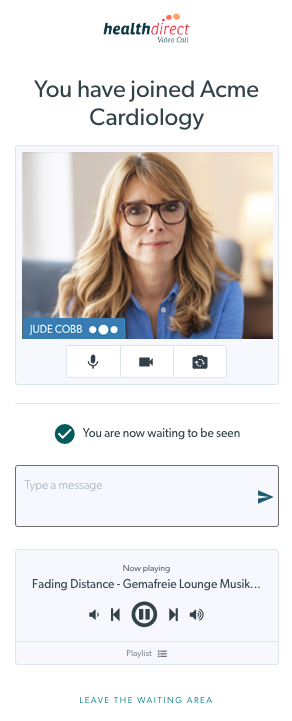Як відвідати консультацію (для пацієнтів)
Інформація для пацієнтів і клієнтів, які починають відеодзвінок, щоб відвідати свій прийом
Пацієнт/Абонент: Покроковий посібник із відеодзвінка

Покрокова інструкція для пацієнтів, які відвідують відеоконсультацію за допомогою відеодзвінка:
|
1. Клацніть посилання, надіслане для запису на прийом через вашу медичну службу, а потім натисніть кнопку «Почати відеодзвінок» .
|
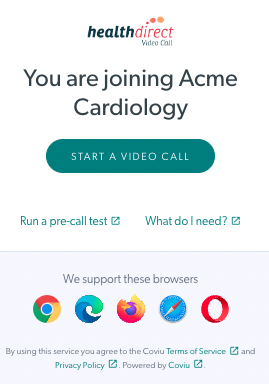 |
| 2. Відеодзвінок Healthdirect попросить вас дозволити використання камери та мікрофона. Натисніть Дозволити , щоб продовжити. Це абсолютно безпечно та безпечно, і ваш постачальник медичних послуг зможе бачити та чути вас. Якщо ви не бачите цього запиту та не переходите на сторінку, на якій потрібно вказати дані вашого пацієнта, надайте доступ камері/мікрофону, дотримуючись наданих інструкцій. |
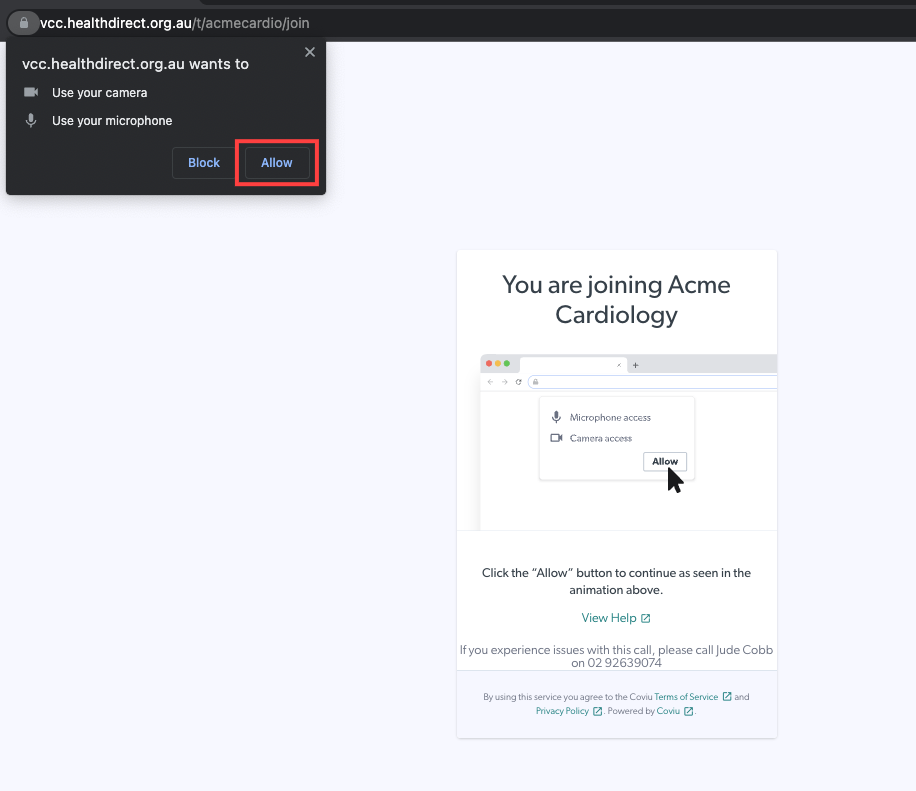 |
|
3. Ви побачите поля введення пацієнтів для клініки.
Ви побачите попередній перегляд камери під потрібними полями пацієнта. Якщо ви не бачите попередній перегляд камери на цій сторінці, не хвилюйтеся, він може бути вимкнений для клініки, але ви побачите його, коли натиснете «Продовжити».
Майте на увазі, що натискаючи «Продовжити», абоненти приймають умови та положення, перелічені за наданими посиланнями. |
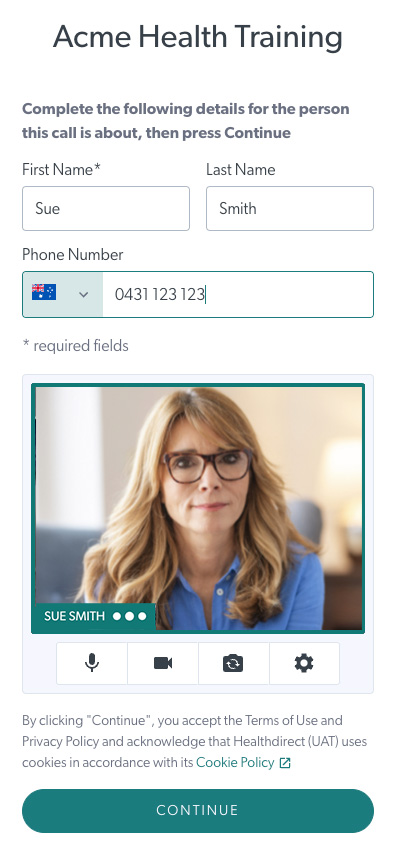 |
| Шестерень налаштувань під попереднім переглядом камери У цьому прикладі показано параметр «Налаштування» на мобільному пристрої. Абоненти можуть переглядати та вибирати бажану камеру, мікрофон і динамік, якщо потрібно. |
 |
| 4. Прочитайте важливу інформацію, надану вам клінікою, і натисніть «Продовжити» , щоб прийти в . | 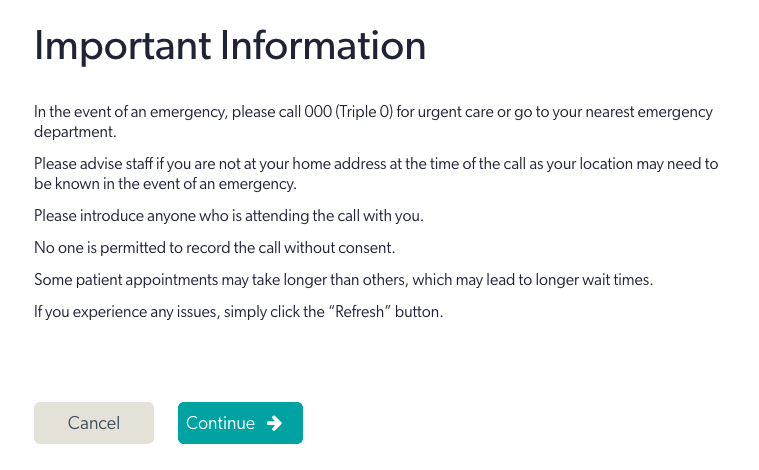 |
|
5. Тепер ви чекаєте, щоб вас побачили, і ваш постачальник послуг приєднається до вас, коли буде готовий. Будь ласка, запиши:
|
|
| 6. Приходить клініцист і починається ваша консультація. | 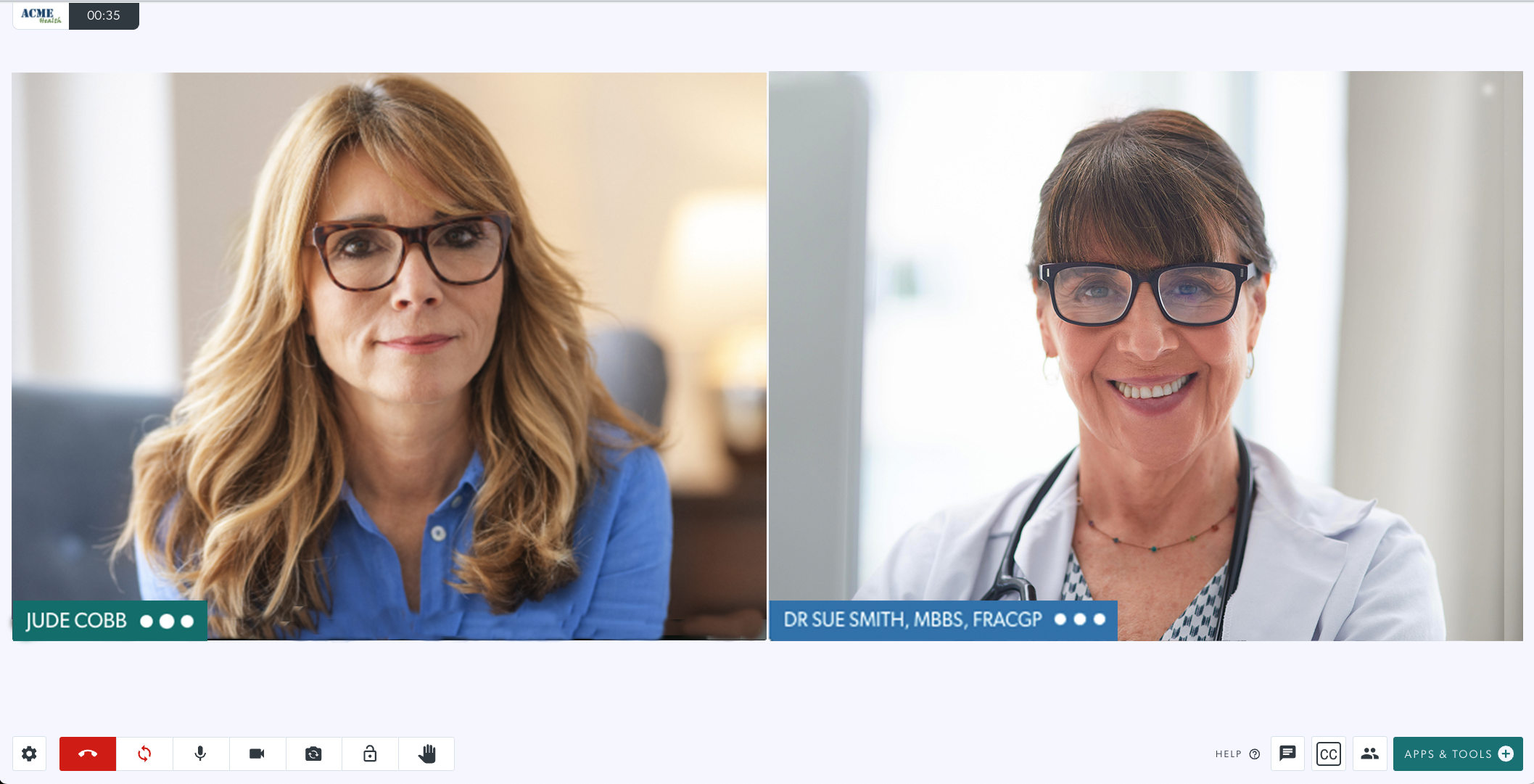 |